No products in the cart.
آموزش Photoshop : افکت متنی نئون درخشان

آموزش Photoshop : افکت متنی نئون درخشان
توی این آموزش، افکت متنی نئون درخشان رو با Photoshop با هم می بینیم و با ابزارها و تکنیک های مورد نیاز آشنا میشیم. بیاین شروع کنیم!
با ” آموزش Photoshop : افکت متنی نئون درخشان ” با ما همراه باشید…
- سطح سختی: مبتدی
- مدت آموزش: 20 تا 30 دقیقه
- نرم افزار استفاده شده: Adobe Photoshop
درست کردن سند جدید
گام اول
وارد مسیر File > New میشیم. اسم سند جدید رو میزاریم Glow in the Dark. عدد 1270 رو برای Width و عدد 1600 رو برای Height در نظر می گیریم. Resolution رو روی 72 قرار داده و Ok می زنیم.
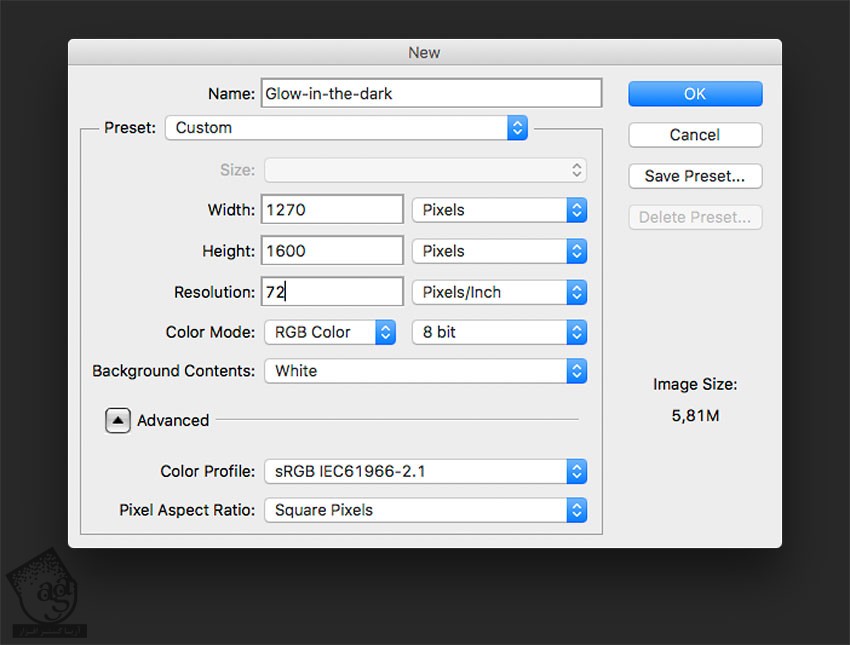
گام دوم
وارد پنل Layers میشیم. روی آیکن Create New Fill or Adjustment Layer > Solid Color میشیم و رنگ مشکی رو برای Background در نظر می گیریم و Ok می زنیم.
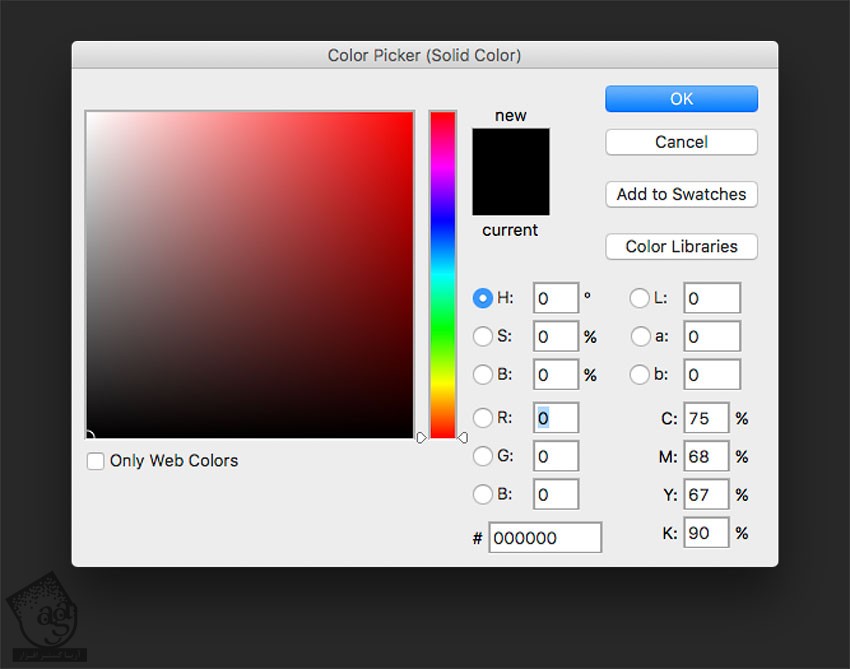
گام سوم
ابزار Type رو بر می داریم. کلمات مورد نظر رو تایپ کرده و فونت The Historica رو براش در نظر می گیریم. Size رو هم روی 335 قرار میدیم.
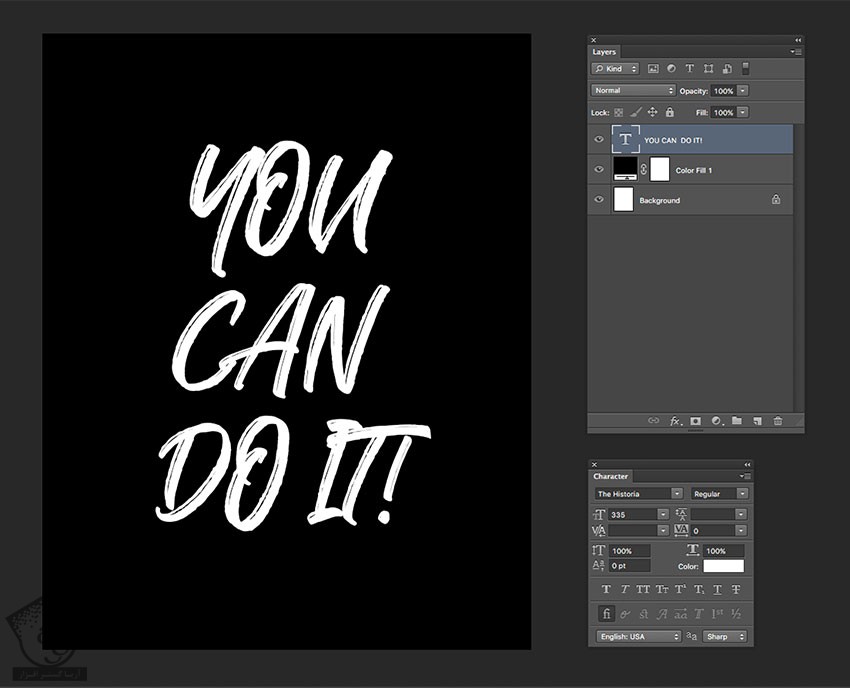
درست کردن قلموی رنگی
گام اول
یک لایه جدید درست می کنیم. Ctrl رو نگه داشته و روی لایه متن کلیک می کنیم. روی لایه جدیدی که درست کردیم کلیک کرده و Add Layer Mask رو می زنیم. لایه متن رو مخفی می کنیم.
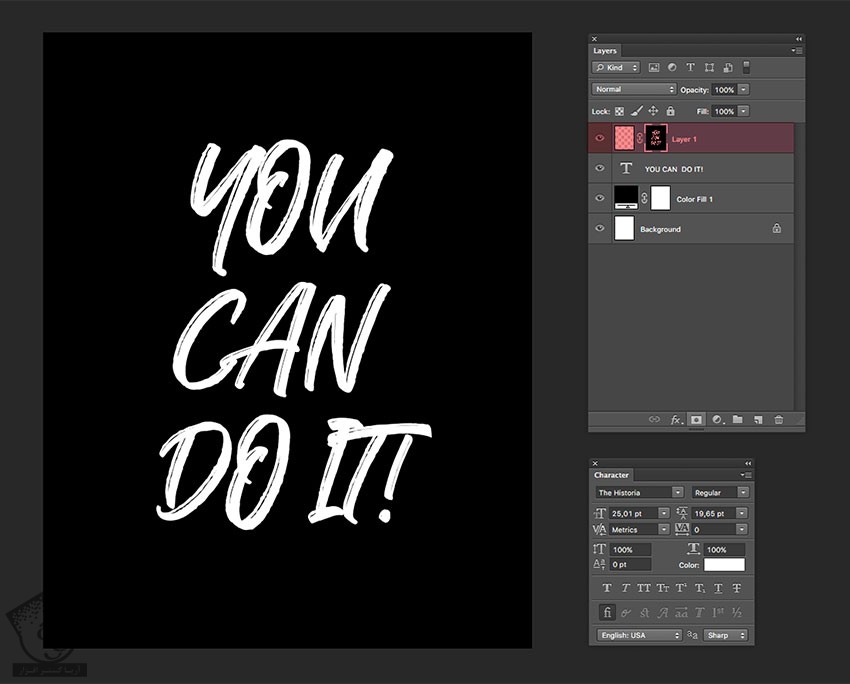
گام دوم
ابزار Brush رو بر می داریم. کد رنگی #f600d4 رو برای Foreground در نظر می گیریم. روی صفحه کار کلیک راست کرده و Size رو روی 45 پیکسل و Hardness رو روی 100 درصد قرار میدیم.
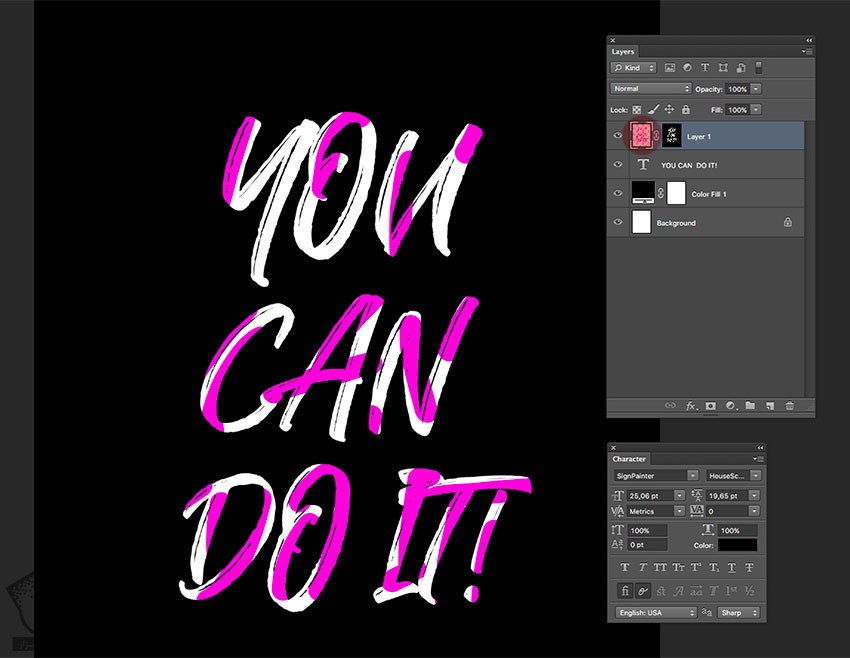
گام سوم
همین کار رو با رنگ های دیگه هم تکرار می کنیم. کدهای رنگی #00f0ff و #6017b4 و #2300d7 رو انتخاب می کنیم.
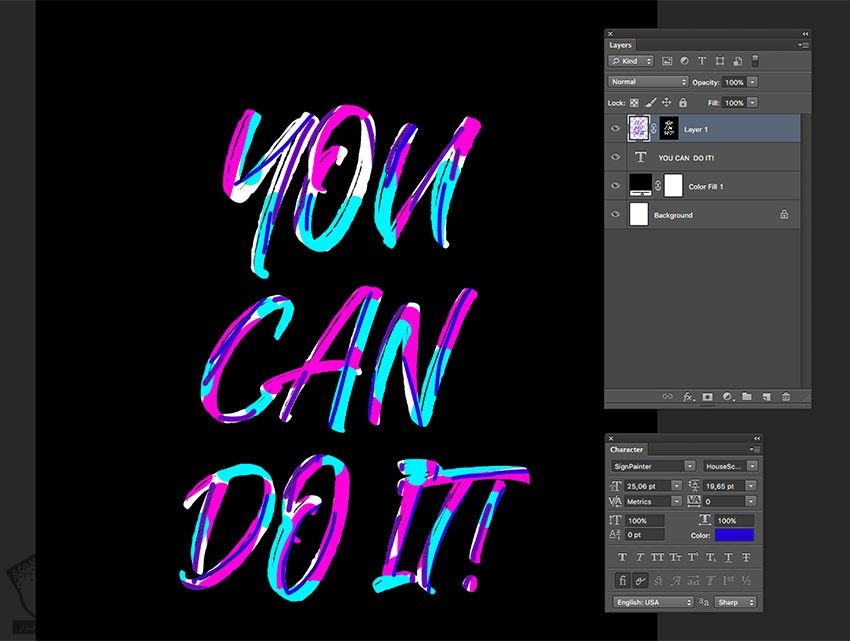
گام چهارم
ابزار Smudge رو بر می داریم. روی صفحه کار کلیک راست کرده و Size رو روی 40 پیکسل قرار میدیم. Strength رو هم روی 20 درصد قرار میدیم.
بعد هم شروع می کنیم به کشیدن روی متن ها.

توصیه می کنم دوره های جامع فارسی مرتبط با این موضوع آریاگستر رو مشاهده کنید:
– صفر تا صد آموزش فتوشاپ در عکاسی
– صفر تا صد آموزش دیجیتال پینتینگ – پک 1
– صفر تا صد آموزش دیجیتال پینتینگ – پک 2
گام پنجم
گام چهارم رو تکرار می کنیم. این بار روی قسمت های سفید می کشیم. کد رنگی #0af59f رو در نظر می گیریم.
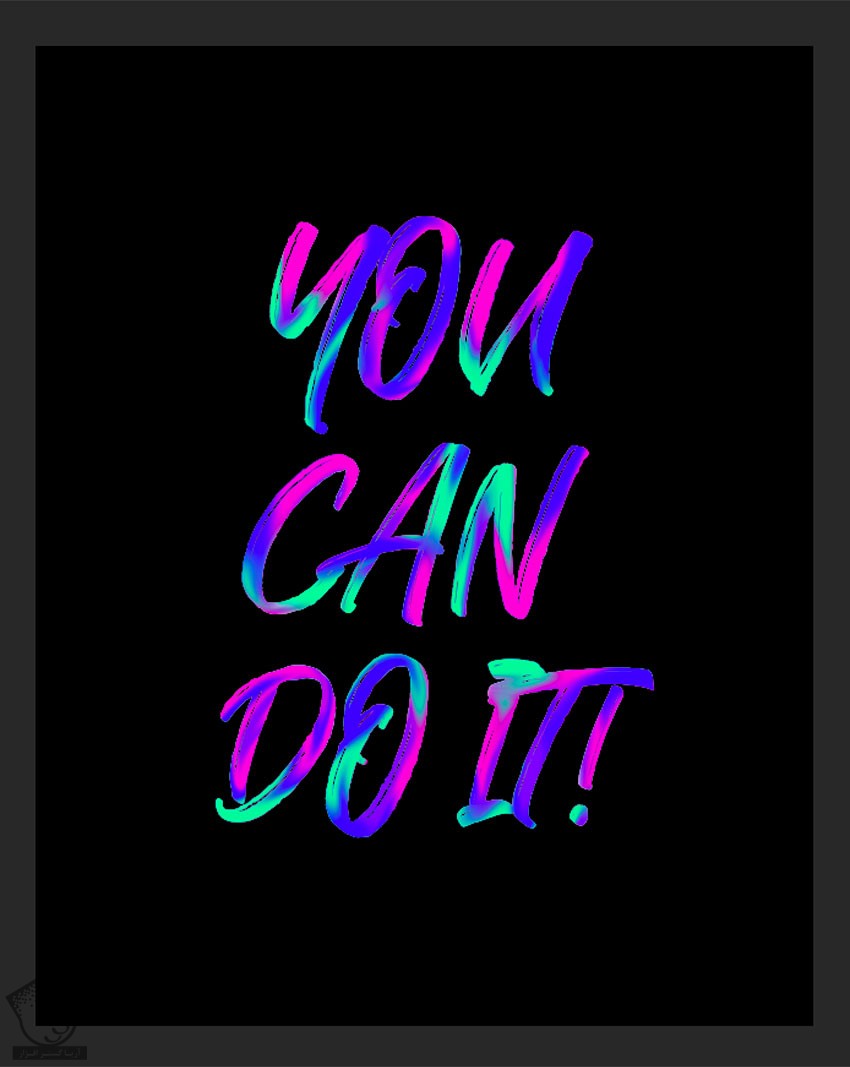
گام ششم
یک لایه ماسک اضافه می کنیم. رنگ مشکی رو برای Foreground در نظر می گیریم. ابزار Brush رو بر می داریم. Size رو روی 40 پیکسل قرار میدیم. Hardness رو روی 0 درصد و Opacity رو روی 10 درصد تنظیم می کنیم.
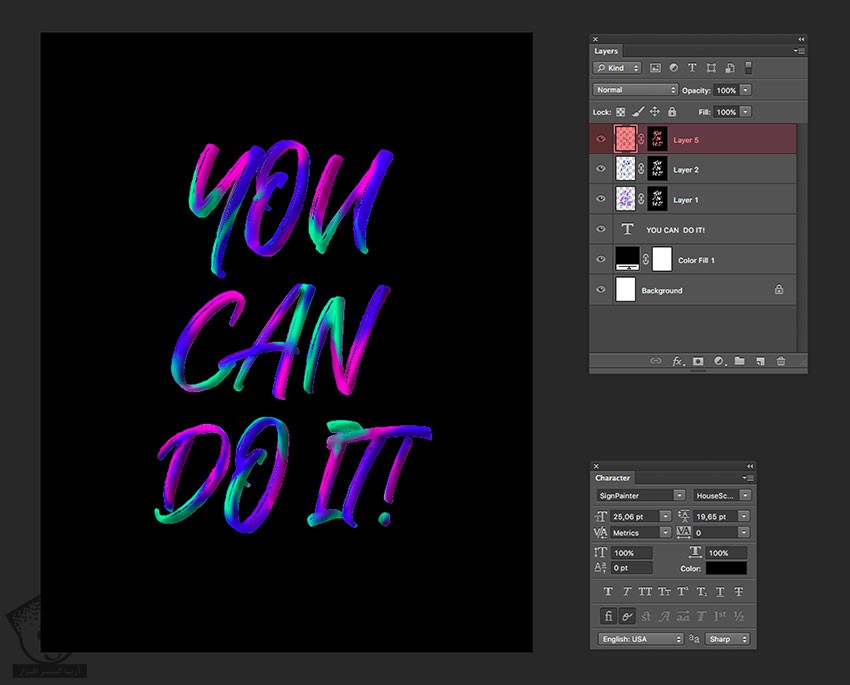
درست کردن افکت درخشندگی
گام اول
تمام لایه ها رو Duplicate کرده و اون ها رو با هم Merge می کنیم. لایه Merge شده رو زیر تمام لایه های متنی قرار میدیم. وارد مسیر Filter > Blur > Gaussian Blur میشیم. Blur رو روی 200 پیکسل قرار میدیم. لایه رو Duplicate کرده و با لایه اصلی Merge می کنیم.
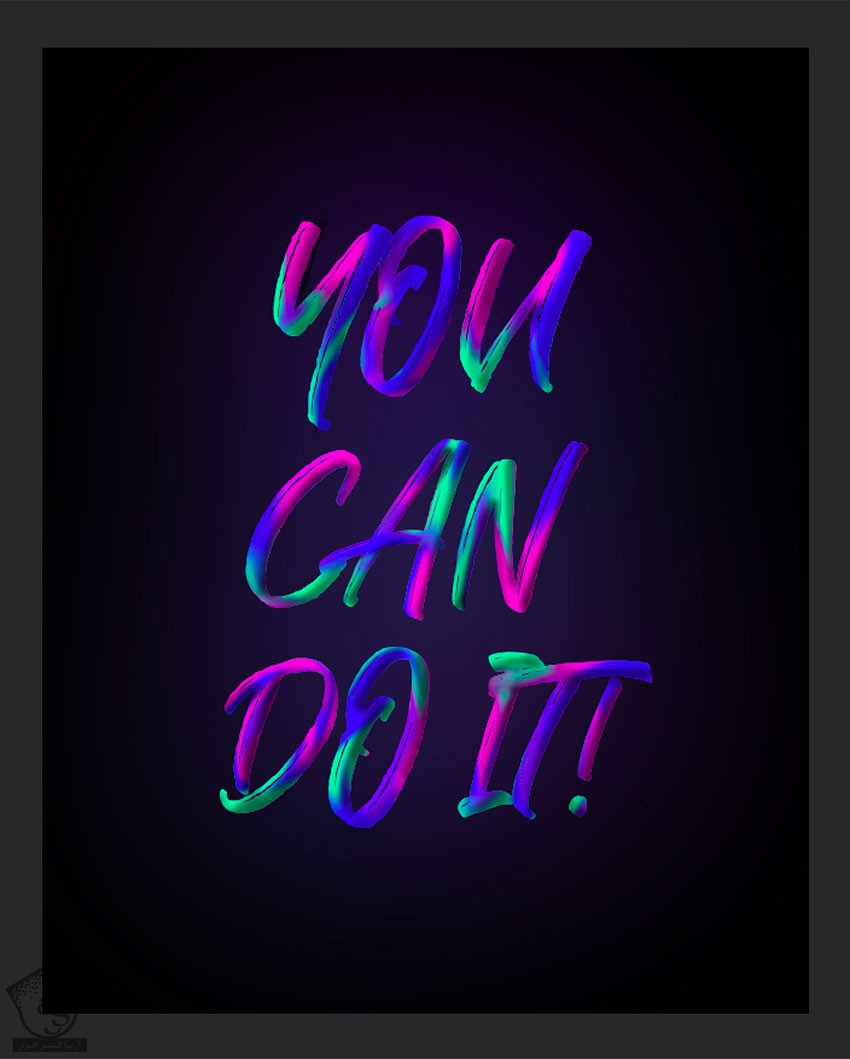
گام دوم
لایه Blur شده رو انتخاب می کنیم. وارد مسیر Filter > Noise > Add Noise میشیم و Amount رو روی 7 قرار میدیم.
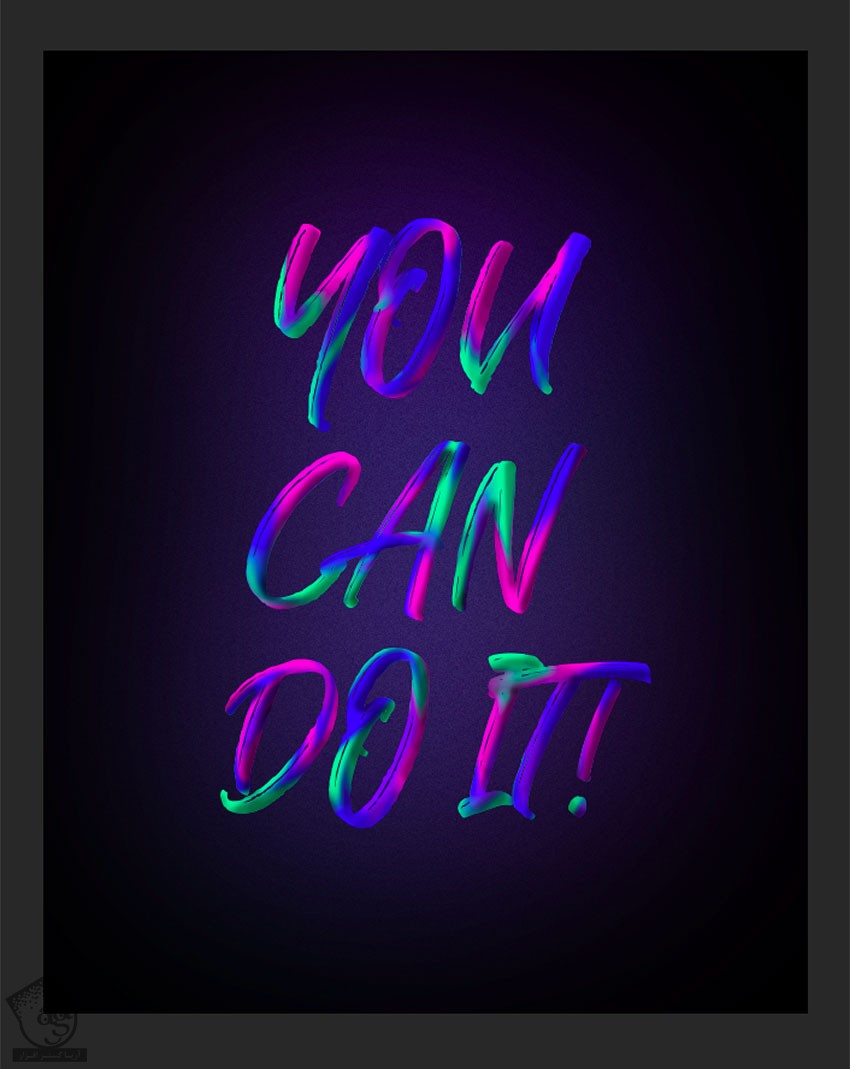
گام سوم
لایه رو Duplicate می کنیم تا این افکت تشدید بشه.
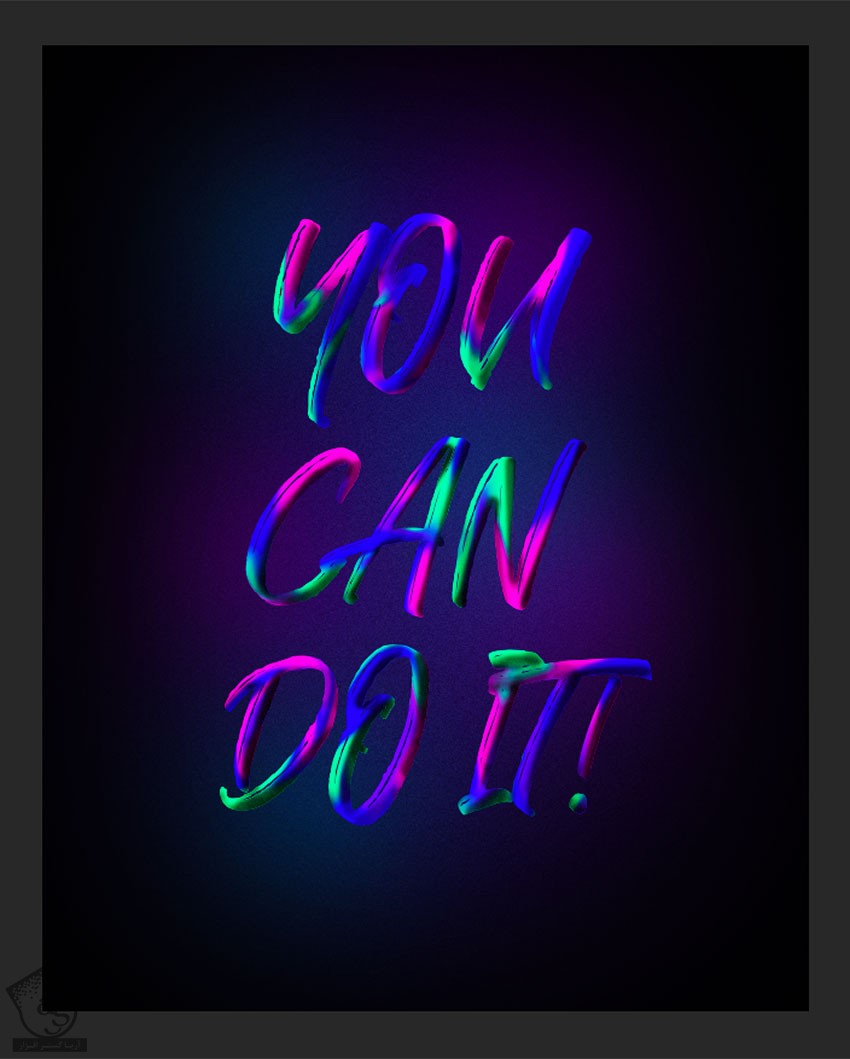
گام چهارم
وارد پنل Layers میشیم. روی آیکن Create New Fill or Adjustment Layer کلیک کرده و Brightness/Contrast رو انتخاب می کنیم. تنظیمات دلخواه رو اعمال می کنیم.
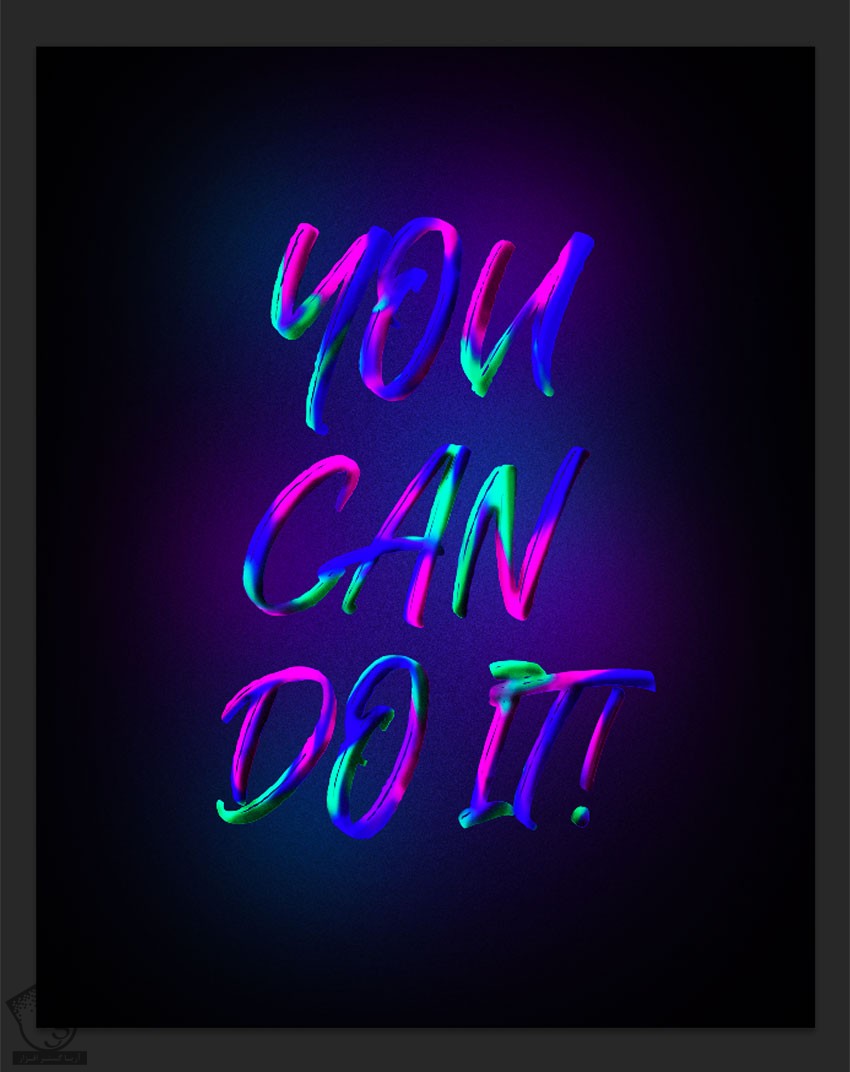
گام پنجم
هر موقع بخوایم می تونیم تنظیمات رو تغییر بدیم.
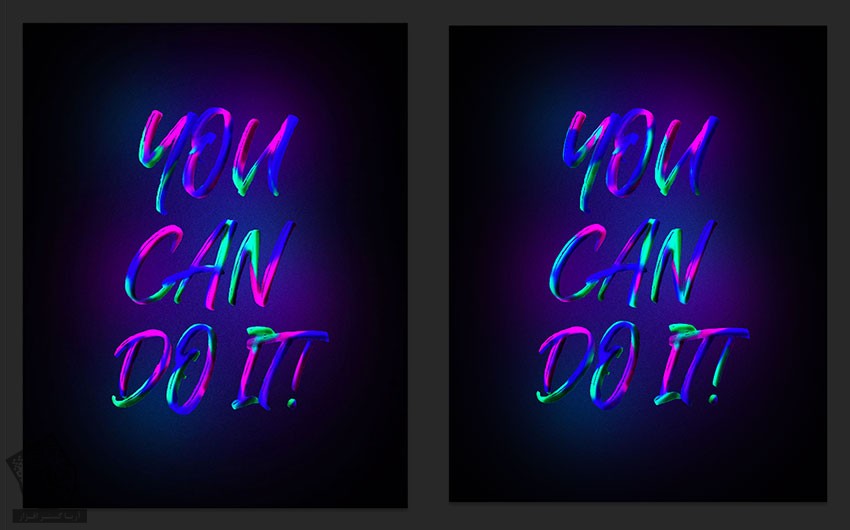
ذخیره برای وب
وارد مسیر File > Save میشیم و فایل رو ذخیره می کنیم.
می خوایم فایل رو برای وب ذخیره کنیم. برای این کار، وارد مسیر File > Save for Web میشیم. Quality رو روی 100 قرار میدیم. Image Size رو هم روی مقدار دلخواه تنظیم می کنیم. در نهایت، روی Save کلیک می کنیم.
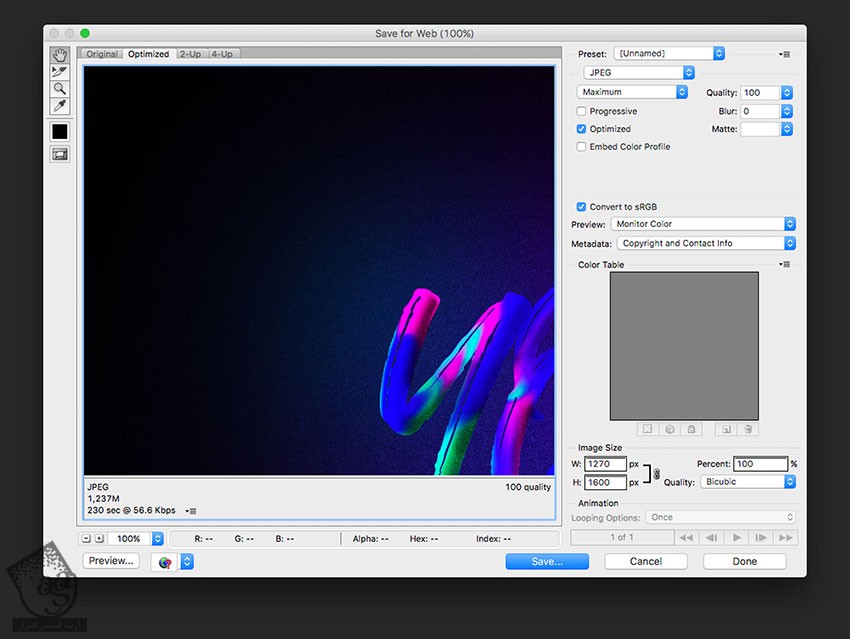
نتیجه
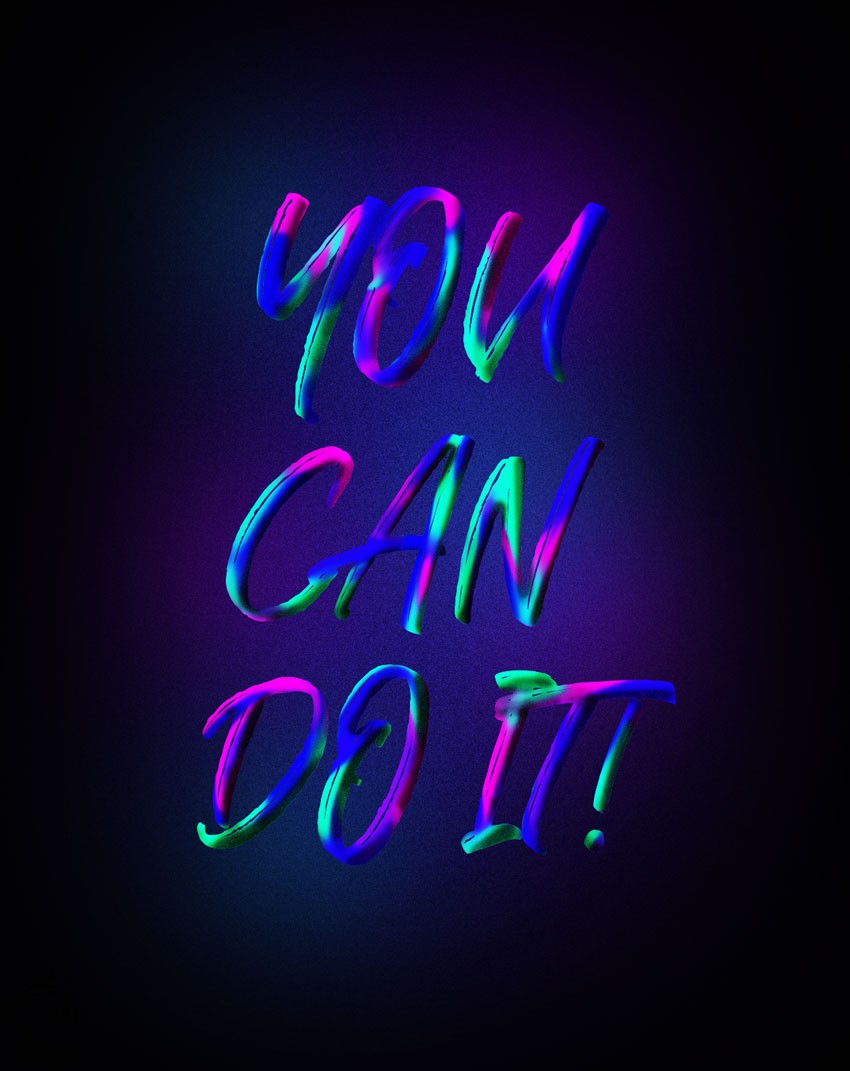
امیدواریم ” آموزش Photoshop : افکت متنی نئون درخشان ” برای شما مفید بوده باشد…
توصیه می کنم دوره های جامع فارسی مرتبط با این موضوع آریاگستر رو مشاهده کنید:
– صفر تا صد آموزش فتوشاپ در عکاسی
– صفر تا صد آموزش دیجیتال پینتینگ – پک 1
– صفر تا صد آموزش دیجیتال پینتینگ – پک 2
توجه : مطالب و مقالات وبسایت آریاگستر تماما توسط تیم تالیف و ترجمه سایت و با زحمت فراوان فراهم شده است . لذا تنها با ذکر منبع آریا گستر و لینک به همین صفحه انتشار این مطالب بلامانع است !
دوره های آموزشی مرتبط
590,000 تومان
590,000 تومان
590,000 تومان
590,000 تومان
590,000 تومان
590,000 تومان
450,000 تومان
590,000 تومان









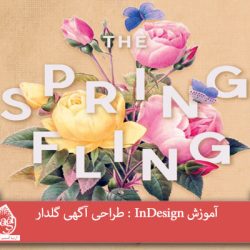

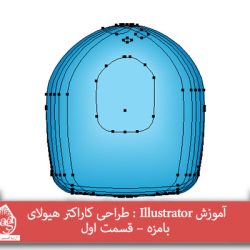



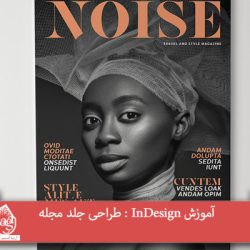





































































قوانین ارسال دیدگاه در سایت